Ako ste jedan od vlasnika Apple pametnog sata, najvjerojatnije koristite izvornu aplikaciju Fitness na svom uparenom iPhoneu za praćenje i procjenu vašeg vježbanja. U našem današnjem članku donijet ćemo vam nekoliko korisnih savjeta i trikova, zahvaljujući kojima ćete zaista moći maksimalno iskoristiti Fitness na iPhoneu.
To bi mogao biti zanimati te

Ukupne kalorije
Unutar izvorne Fitness aplikacije na uparenom iPhoneu možete pratiti ne samo aktivne kalorije, već i ukupan broj svih sagorjelih kalorija. Na svoju ruku iPhone pokrenite aplikaciju Stanje, dodirnite karticu Aktivnost a zatim unutra gornji dio displeja prebaciti na prikaz kalendara. Kliknite ovdje dan, za koje želite saznati ukupan broj sagorjelih kalorija - relevantne podatke možete pronaći u odjeljku Pokret ispod grafa.
Prava vježba
Kada pratite prstenove na svom Apple Watchu, vjerojatno ste primijetili da se zeleni prsten za vježbanje često povećava bez obzira na to jeste li zapravo započeli vježbanje na satu. To ponekad može biti zbunjujuće, pogotovo kada želite pratiti kojim danima ste započeli vježbanje putem Apple Watcha. Srećom, to nije teško saznati. Pokrenite aplikaciju Stanje i dodirnite karticu na glavnom zaslonu Aktivnost. U gornji dio displeja prebaciti na prikaz kalendara a zatim promatrajte prisutnost malog za svaki prsten zelene točkice u gornjem desnom dijelu - upravo ova točka označava dane kada ste ručno zabilježili vježbu.
Mjesečni prosjeci
Želite li znati koliko ste vremena u prosjeku proveli vježbajući u određenom mjesecu, koliko ste ukupno kalorija potrošili i druge pojedinosti? U aplikaciji Stanje to neće biti problem na vašem iPhoneu. Na glavnom zaslonu izvorne aplikacije Stanje uputi se u odjeljak vježbe i dodirnite na desnoj strani Prikaži više. U Gornji dio prikazat će vam se potrebni podaci - ako želite saznati ove podatke za prethodne mjesece, samo idite na odgovarajuću stranicu pomaknite se prema dolje.
Praćenje dijela HIIT treninga
Ako često trenirate HIIT, možete koristiti izvornu aplikaciju Stanje pratiti pojedinačne segmente svakog vašeg treninga. Nakon dovršetka vježbe ove vrste, pokrenite aplikaciju na uparenom iPhoneu Stanje. Pritisnite karticu vježbe – ovdje ćete vidjeti svoj HIIT trening podijeljen u relevantne segmente, a dodirom na svaki dobit ćete više informacija.
Ostanite privatni
Jeste li aktivirali dijeljenje svoje aktivnosti s prijateljima kao dio kompetitivnosti i motivacije, ali ste na kraju ustanovili da je sve prilično kontraproduktivno? Možete ga promijeniti u bilo kojem trenutku. Pokrenite izvornu aplikaciju Fitness na svom uparenom iPhoneu i dodirnite traku na dnu zaslona Dijeljenje. Nakon toga je dosta isključiti odnosno obavijest ili dodirnite ako je potrebno Sakrij moje aktivnost.
To bi mogao biti zanimati te

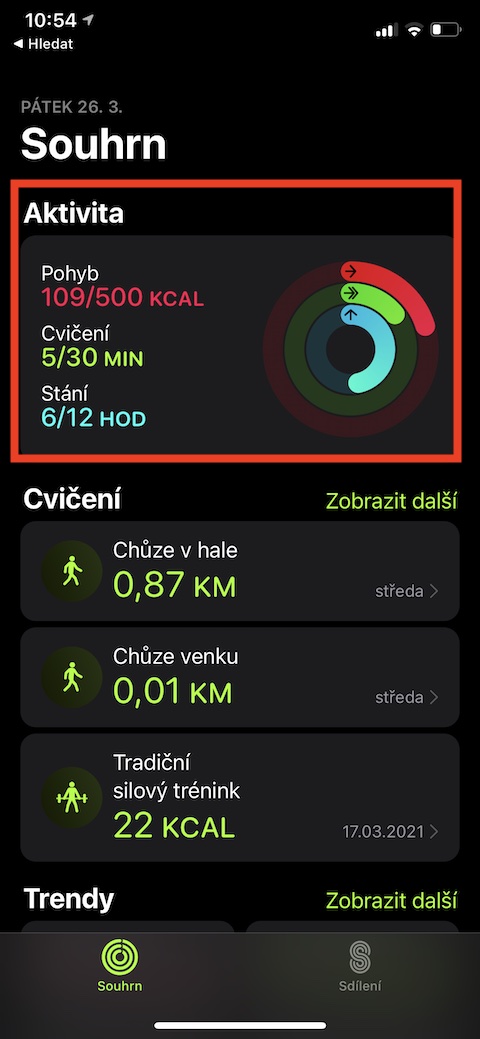
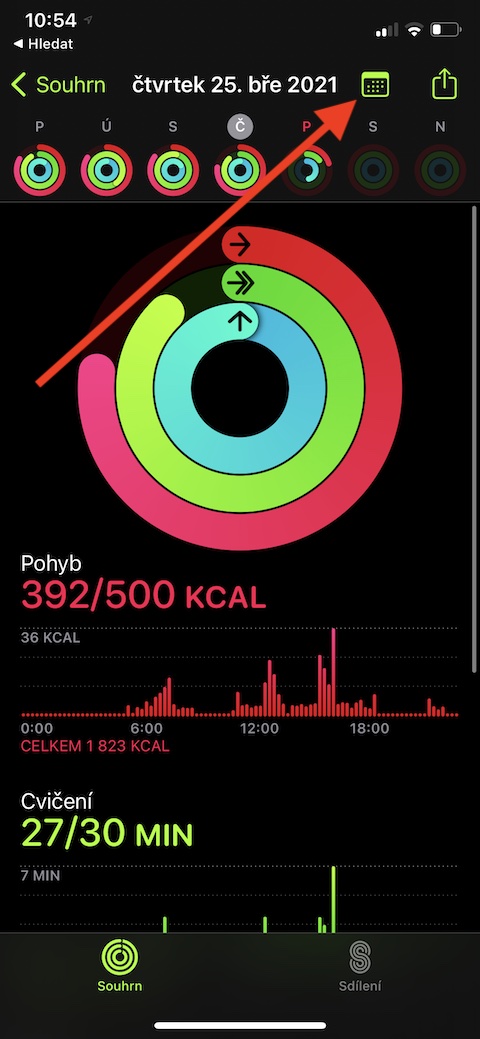
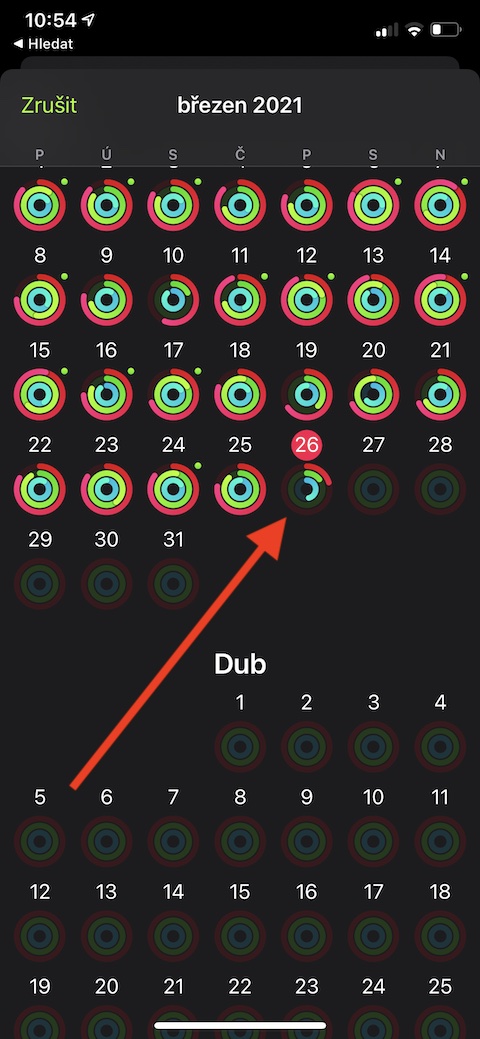
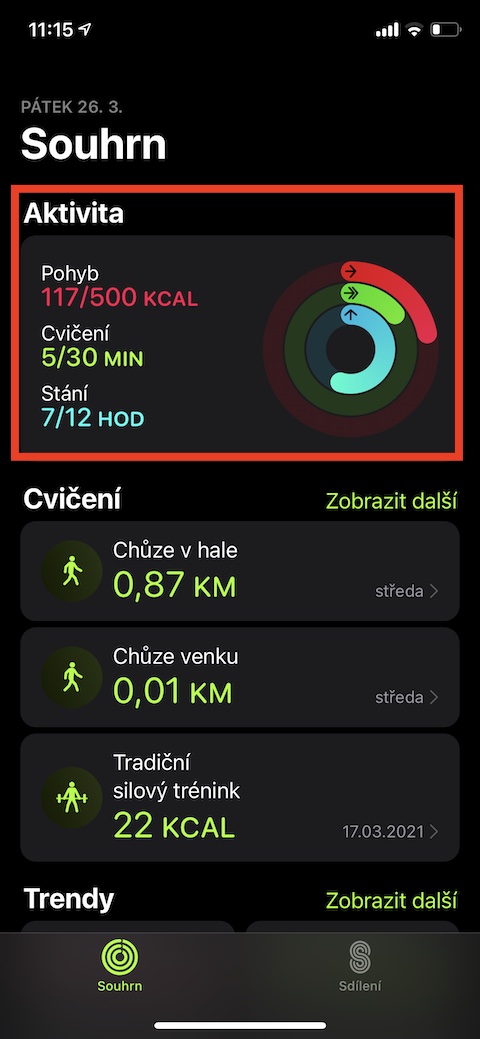

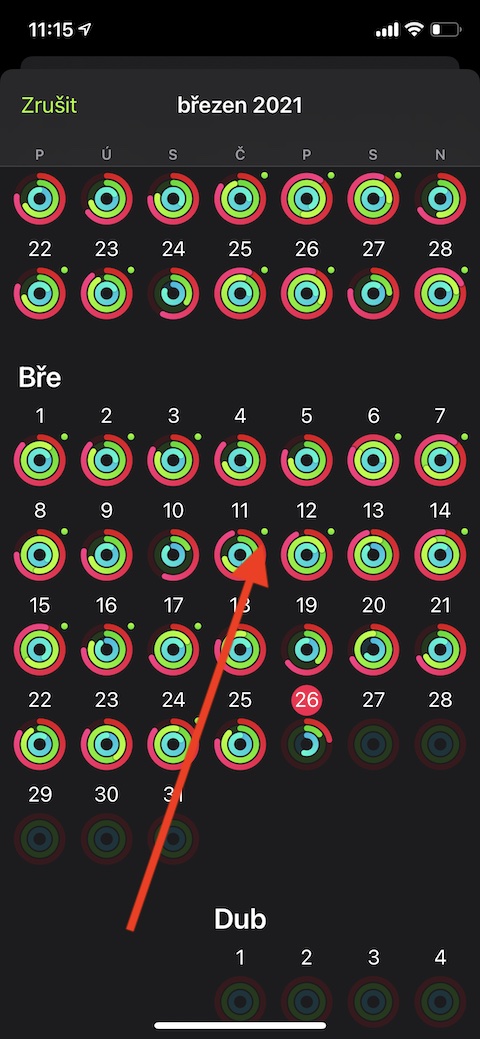
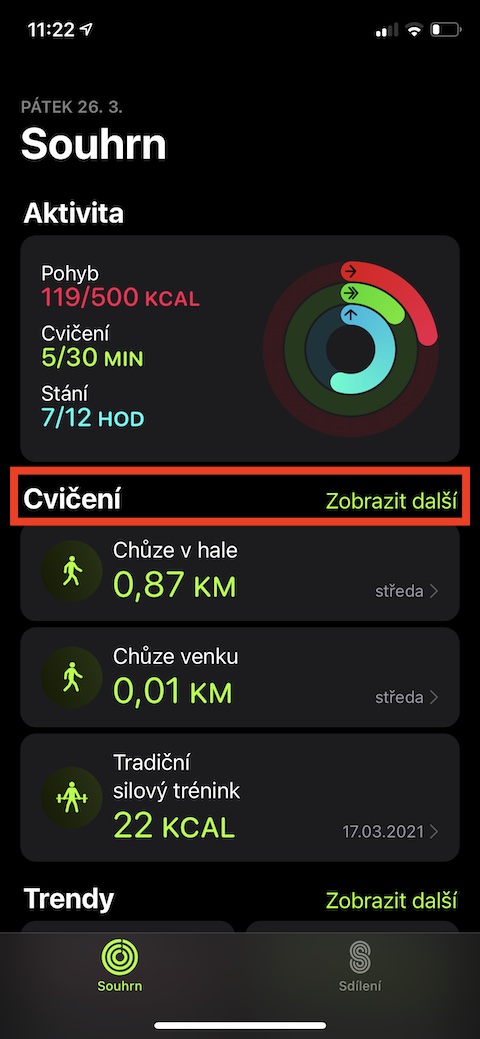
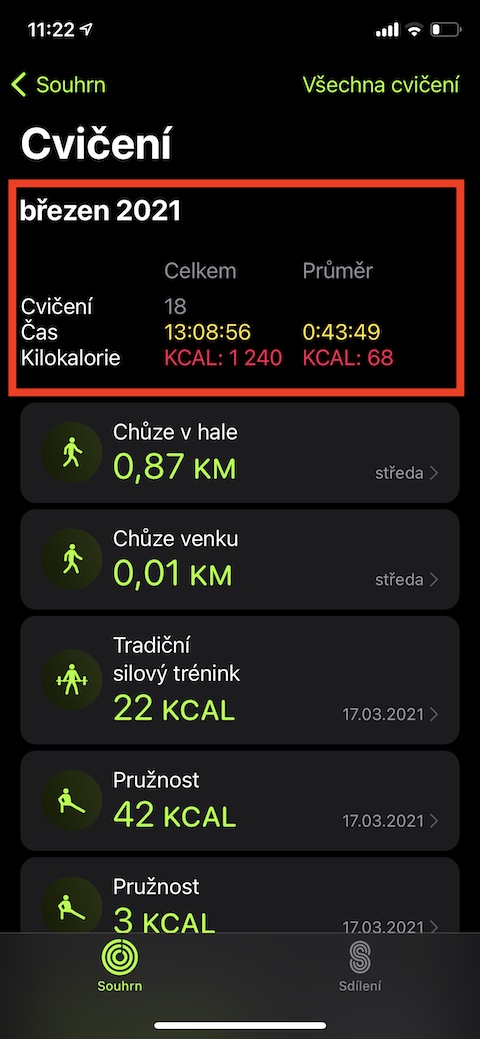
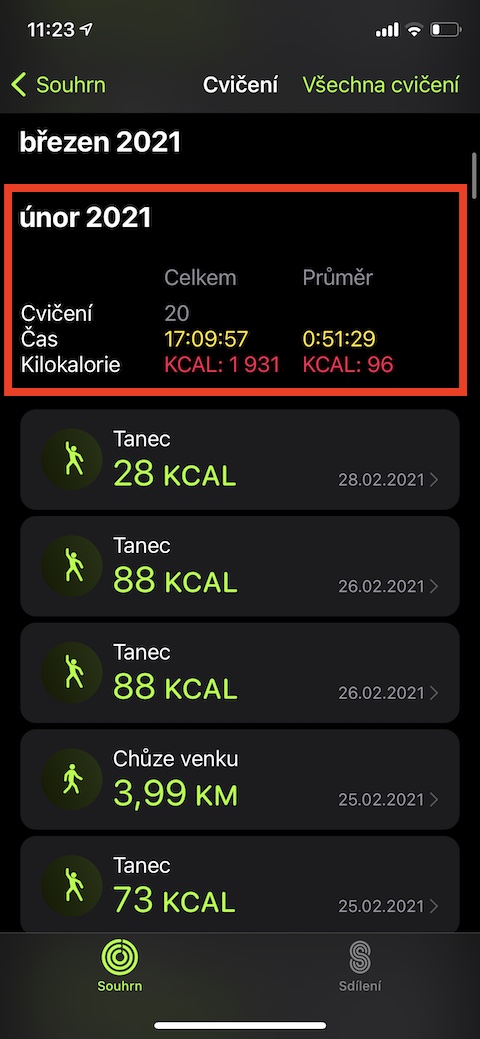
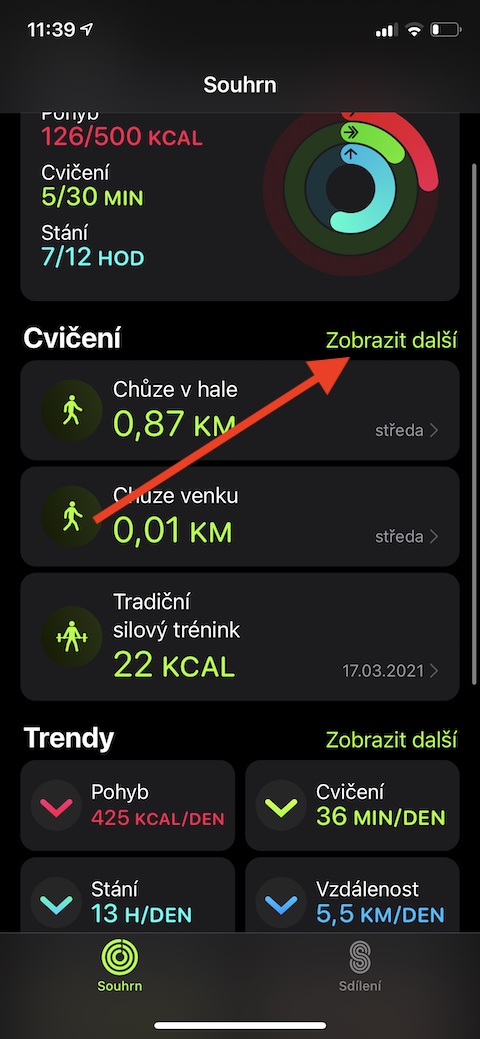
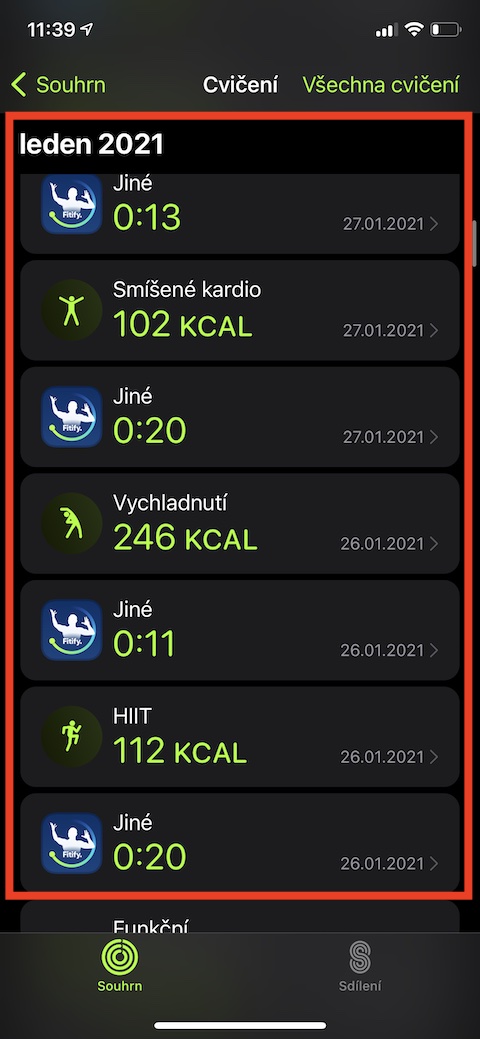
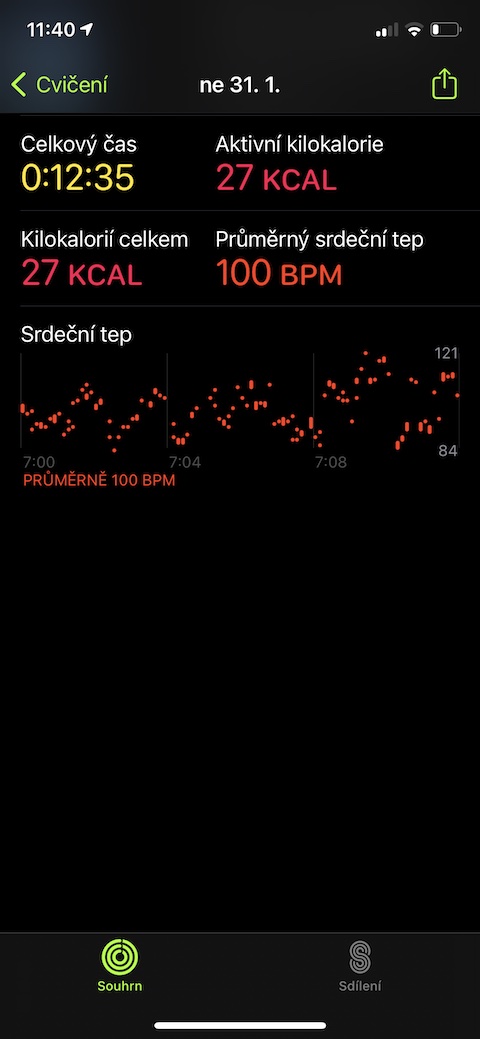
 Let oko svijeta s Appleom
Let oko svijeta s Appleom